Вы искали способ трансляции или зеркального отображения экрана вашего телефона на телевизор или другой дисплей? Не беспокойтесь, потому что у нас есть только правильная статья для вас! Читайте дальше, чтобы узнать о некоторых из лучших приложений для Android и iPhone, которые вы можете попробовать в 2020 году.
Во-первых, давайте рассмотрим, что такое зеркальное отображение экрана и почему кто-то захочет им воспользоваться. Чтобы ответить на первый запрос, зеркальное отображение экрана — это то, на что оно похоже — оно копирует содержимое вашего смартфона на другое устройство с экраном и возможностью подключения к Интернету. Зеркалирование экрана немного отличается от кастинга, и многие люди путают одно с другим. Во время трансляции будет видно только то видео или мультимедиа, которые вы хотите передать на другой дисплей, а все остальное содержимое дисплея вашего телефона не будет отображаться на экране. Напротив, Screen Mirroring просто передает все, что на экране вашего телефона, на внешний дисплей. Хотя это делает зеркалирование экрана более непосредственным процессом, оно также требует, чтобы экран вашего телефона был включен все время, пока он разряжал батарею.
Теперь, когда вы знаете, что такое зеркальное отображение экрана, давайте рассмотрим сценарии использования, в которых вам может понадобиться эта функция. Если у вас есть друзья или родственники, и у вас нет готового фильма на диске, вы можете легко транслировать фильм, локально сохраненный в памяти телефона, на телевизор, который является гораздо большим экраном. Screen Mirroring также широко используется, чтобы направлять людей онлайн с помощью интерактивных уроков, и делает его простым, почти как совместное использование экрана. Вы также можете использовать зеркальное отображение экрана, чтобы играть в игры на вашем телевизоре. Хотя мы не рекомендуем играть в конкурирующие игры, такие как PUBG Mobile или COD Mobile, игры на каузальных гонках можно наслаждаться гораздо лучше на большом дисплее, в то время как вы выполняете все функции управления на своем телефоне, используя его в качестве беспроводного игрового контроллера.

Все приложения, упомянутые ниже, были по-настоящему опробованы и протестированы вами, и я рекомендую только те из них, которые обеспечивают полноценное взаимодействие с пользователем. Что касается доступности, то большинство приложений, о которых мы упоминали ниже, для начала бесплатны, но работают на бесплатной основе, что означает, что пользователи могут купить премиум-версии, которые открывают множество других интересных функций. В целом, если вы не планируете тратить деньги на приложения Screen Mirroring, вы все равно можете наслаждаться большинством списков здесь! С учетом сказанного, давайте посмотрим на наши лучшие выборы!
# 1 — AirServer Connect
Первое приложение в нашем списке — AirServer Connect, и оно настоятельно рекомендуется для тех, кому нравится минимально разработанное приложение с понятным интерфейсом. Есть много функций, которые делают это приложение желательным, и это необходимо для тех, кто хочет сразу начать зеркалирование экрана без каких-либо сложных шагов. Он доступен как для iOS, так и для Android. Единственный большой недостаток, с которым мы столкнулись при использовании этой службы зеркалирования экрана, это то, что вы не можете выводить звук при потоковой передаче с устройства Android из-за ограничений в операционной системе. В противном случае, это приложение хорошо подходит учителям, разработчикам или сотрудникам для быстрого и простого отображения своих презентаций на большом экране. Вы можете загрузить последнюю версию AirServer Connect для Android и iOS, перейдя по ссылкам, приведенным ниже:
Скачать для Android Скачать для iPhone
№ 2 — Главная страница Google
Эта версия пришла прямо из Google, так что вы знаете, что она на сто процентов надежна и проста в использовании. Google Home может не только контролировать все интеллектуальные устройства в вашем доме, такие как телевизор, освещение, кондиционер и т. Д., Но и благодаря функции зеркального отображения экрана вы можете просматривать контент и на больших экранах. Что нам действительно нравится в Google Home, так это его богатый дизайн материалов и простота подключения. Все, что вам нужно, это учетная запись Google, подключенная как к телевизору, так и к телефону, и вы готовы к работе! Вы можете загрузить последнюю версию Google Home для Android и iOS, перейдя по ссылкам, приведенным ниже:
Скачать для Android Скачать для iPhone
№ 3 — VNC Viewer
На третьем месте у нас есть VNC Viewer, еще одна отличная услуга, которая позволяет вам отображать экран вашего телефона на экране телевизора или другого внешнего дисплея. Однако, что привлекло внимание в этом приложении, так это количество приоритетов, которые VNC Viewer отдает безопасности. Все ваши зеркала экрана зашифрованы от начала до конца, что означает, что никто кроме вас не будет иметь данных о том, что вы транслируете. Это также делает VNC Viewer желательным для конфиденциальных встреч. Кроме того, это приложение также представляет собой беспроводной пульт дистанционного управления для беспроводного управления компьютерами или ноутбуками под управлением Windows, Mac или Linux. В целом, VNC Viewer — отличный способ зеркально отразить экран вашего телефона. Вы можете загрузить последнюю версию VNC Viewer для Android и iOS, перейдя по ссылкам, приведенным ниже:
Скачать для Android Скачать для iPhone
№ 4 — LetsView
Если вам нужен более прямой подход к зеркальному отображению вашего контента между телефонами или телефоном и ноутбуком, то вам обязательно стоит попробовать наш LetsView. Для подключения между устройствами и запуска общего доступа к экрану необходимо загрузить LetsView на оба устройства и подключиться к одной беспроводной сети. После этого вы готовы начать зеркалирование экрана! Мы обнаружили, что эта услуга является одной из лучших, если вы хотите отображать зеркало на небольших устройствах, подключенных к дисплею, например на других телефонах, компьютере или ноутбуке. Нам также очень понравился интерфейс и дизайн этого приложения для зеркалирования экрана, как для Android или iOS, так и для клиентов Windows или Mac. Вы можете скачать последнюю версию LetsView для Android и iOS, перейдя по ссылкам, приведенным ниже:
Скачать для Android Скачать для iPhone
№ 5 — AnyDesk
Как и другие приложения прямого зеркалирования в этом списке, AnyDesk желателен для тех, кто хочет быстро просматривать содержимое своего телефона на гораздо большем экране. Хотя во многих отношениях он не так совершенен, как другие, мы обнаружили, что он очень надежный и быстрый в подключении. AnyDesk также очень совместим с различными операционными системами, включая Android, iOS, Windows, Mac и даже Linux. Для подключения просто загрузите приложение AnyDesk на свои устройства и начните зеркальное отражение! Вы можете скачать последнюю версию AnyDesk для Android и iOS, перейдя по ссылкам, приведенным ниже:
Скачать для Android Скачать для iPhone
Вот и все, ребята! Мы надеемся, что вам понравилась наша сводка некоторых из лучших приложений для зеркалирования экрана для Windows, Android и iPhone в 2020 году. Какая из списка является вашей любимой, и сколько из этих приложений для зеркалирования экрана вы уже знали или использовали? Знаете другие хорошие приложения для Windows, Android или iPhone для зеркала экрана, которые, по вашему мнению, могут заинтересовать людей? Дайте нам знать, в разделе комментариев ниже, мы будем рады услышать от вас, ребята!
Mirror — это приложение для Android, которое за несколько секунд превратит ваш смартфон или планшет в зеркало. Если вам вдруг понадобилось зеркало, а на данный момент у вас под рукой только смартфон, приложение для зеркала на андроид станет для вас настоящей находкой.
Лучшие приложения для Android Mirror Cast
- BubbleUPnP для DLNA / Chromecast / Smart TV. …
- LocalCast для Chromecast. …
- iMediaShare — Фотографии и музыка. …
- Трансляция на телевизор — Chromecast, Roku, потоковая передача с телефона на телевизор. …
- Зеркальное отображение360 отправителя. …
- Главная страница Google. …
- Plex — Лучшее приложение для потоковой передачи фильмов / видео.
Как я могу использовать свой телефон как зеркало?
Вот как:
- Проведите по экрану сверху вниз на устройстве Android, чтобы открыть панель быстрых настроек.
- Найдите и нажмите кнопку с надписью Screen Cast.
- Появится список устройств Chromecast в вашей сети. …
- Чтобы прекратить трансляцию экрана, выполните те же действия и при появлении запроса выберите «Отключить».
3 февраля. 2021 г.
Могу ли я зеркалировать Android на телевизор?
Трансляция экрана Android позволяет отображать ваше устройство Android на экране телевизора, чтобы вы могли наслаждаться контентом точно так же, как вы видите его на своем мобильном устройстве — только в большем масштабе.
Есть ли настоящее зеркало?
Теперь с зеркалом правды! Вы можете предварительно просмотреть свое ИСТИННОЕ изображение, позу для автопортретов и сфотографировать фактический предварительный просмотр. Затем вы можете добавить подписи, вкусности и рамки к своему рисунку и поделиться им через Facebook, Twitter, электронную почту и т. Д. После МИЛЛИОНА загрузок мы провели полную перестройку с некоторыми новыми функциями!
Какое бесплатное приложение для зеркального отображения экрана является лучшим?
LetsView — это бесплатный инструмент для зеркального отображения экрана с превосходной возможностью зеркального отображения. Это приложение для беспроводного дублирования экрана, которое можно использовать как на устройствах Android, так и на iOS, а также на Mac, Windows и телевизорах.
…
Больше видео на YouTube
- VNC-просмотрщик. …
- AnyDesk. …
- Высор. …
- Google Home.
9 ночей. 2020 г.
Отливается так же, как и зеркальное отображение экрана?
Трансляция экрана отличается от зеркального отображения экрана двумя способами. Когда вы транслируете на другой дисплей, вы не зеркалируете экран своего устройства. Вы можете транслировать видео на другой дисплей и по-прежнему использовать свое устройство, часто телефон или планшет, не прерывая видео и не показывая какой-либо другой контент.
Могу ли я превратить свой экран в зеркало?
Вы можете превратить экран компьютера в зеркало, добавив к нему кусок отражающей поверхности, чтобы он работал точно так же, как зеркало. … Вы можете превратить экран компьютера в зеркало, добавив к нему кусок отражающей поверхности, чтобы он работал точно так же, как зеркало.
Какое приложение-зеркало лучшее?
10 лучших приложений для дублирования экрана для Android и iOS
- LetsView. LetsView — одно из лучших бесплатных приложений для зеркалирования экрана, разработанное для пользователей Android и iOS. …
- Удаленный рабочий стол Microsoft. Microsoft Remote Desktop — популярное приложение для зеркалирования экрана для пользователей Android и iOS. …
- Удаленный рабочий стол Chrome. …
- TeamViewer. …
- Подключить AirServer. …
- Главная страница Google. …
- Приложение Screen Mirroring. …
- Зеркальное отображение.
29 колода 2017 г.
Какое приложение для зеркалирования лучше всего?
10 лучших приложений для дублирования экрана для Android
- MirrorGo. Судя по рейтингу пользователей, MirrorGo является одним из самых загружаемых онлайн-приложений для зеркалирования. …
- AnyDesk. Не разбираетесь в технологиях? …
- Высор. Vysor — это независимый инструмент, который вы можете скачать на свой компьютер. …
- Скриншот. Теперь у нас есть Screenleep. …
- Отражатель 3. Второй с конца инструмент в списке — Отражатель 3.…
- Chromecast.
6 ночей. 2019 г.
Как я могу зеркально отобразить свой Android на телевизоре без Chromecast?
Транслируйте экран Android на телевизор без использования Chromecast
- Шаг 1. Перейдите в панель быстрых настроек. Проведите по телефону вниз, чтобы открыть панель уведомлений. …
- Шаг 2: Найдите свой Smart TV. После включения функции скринкаста найдите свой телевизор в появившемся списке совместимых устройств рядом с вами. …
- Шаг 3: Наслаждайтесь!
Как сделать зеркало экрана на самсунге?
- 1 Слегка разведя два пальца, откройте расширенное меню уведомлений> Коснитесь Screen Mirroring или Quick Connect. Теперь ваше устройство будет сканировать телевизоры и другие устройства, на которые их можно отобразить.
- 2 Коснитесь телевизора, к которому хотите подключиться. …
- 3 После подключения экран вашего мобильного устройства отобразится на телевизоре.
2 мар. 2021 г.
Зеркала, как вы на самом деле выглядите?
Зеркало — это отражение.
Хотя нам наиболее комфортно и знакомо лицо, которое смотрит на нас в ответ, когда мы чистим зубы по утрам, зеркало на самом деле не настоящие мы. Это отражение, поэтому оно показывает, как мы выглядим наоборот.
Является ли селфи таким, каким вас видят другие?
Короче говоря, то, что вы видите в зеркале, является не чем иным, как отражением, и это может быть не так, как люди видят вас в реальной жизни. В реальной жизни картина может быть совершенно иной. Все, что вам нужно сделать, это посмотреть на селфи-камеру, перевернуть и сделать снимок. Вот как ты выглядишь на самом деле.
Что точнее зеркало или фото?
Зеркальное отображение называется зеркальным отображением, потому что оно меняет местами слева направо. Обычно вы видите зеркальное отражение себя. Напротив, если вы посмотрите на обычную фотографию камеры, вы увидите себя так, как вас видел бы другой человек. … Зеркала намного точнее изображений с камеры.
Download Article
Download Article
This wikiHow teaches you how to mirror to a TV on using an Android smartphone. Screen mirroring lets you display your phone’s screen on your TV. In order to mirror your screen to a TV, you need Android 4.4.2 or above, and a Chromecast, Roku, or Chromecast capable TV or device. Both the Android smartphone and TV receiver need to be connected to the same Wi-Fi network. If you don’t see your smart TV available to for casting in the Google Home app, you can try using
-

1
Open the Google Home app on your Android device. It’s the app that has a multi-colored outline of a house on a white background.
-

2
Select your device from your Google Home room.
Advertisement
-

3
Once your device is open and powered on, click the «Cast my screen» button under that device or TV.
-

4
Confirm once again in the pop up window. Click on «Cast screen».
- If you don’t see the device or TV you want to cast to, make sure the TV and Chromecast are both on and connected to the correct Wi-Fi network.
-

5
Click «Stop Mirroring» if you need to stop the screen cast at any time.
Advertisement
-

1
Open the Settings app. You can tap the Settings app in your app drawer, or you can swipe down from the top of the screen and tap the Settings gear

.
- The settings app usually has an image of a gear or slider bars, depending on what theme you are using.
-

2
Tap Display. It’s towards the top of the settings menu.
-

3
Tap Cast Screen. It’s in the display menu.
- On certain Android devices, the screen mirroring option may be found under «Connect and Share» or the settings menu.
-

4
Tap ⋮. It’s in the upper-right corner of the Cast Screen menu.
-

5
Tap the checkbox for «Enable wireless display». Your phone will start to search for nearby devices. Your Roku device should appear on the screen.
-

6
Tap the Roku device. Once your Roku device is found, tap it to connect.
- Make sure the Roku device is on the same Wi-Fi network as your Android smartphone.
-

7
Select Yes using your Roku remote. You may be prompted on your TV screen to allow your Android phone to mirror its screen. Click «Yes» using the remote, if prompted.
- Not all Android devices are equally equipped for screen sharing. If you don’t see any options for Screen mirroring in your settings menu, you can still cast to your Roku device using a screen mirroring app.
Advertisement
-

1
Open the Google Play Store

. The Google Play Store is the app with a colorful triangle on a white background.
-

2
Type Screen Mirroring in the search bar. The search bar is at the top of the screen.
-

3
Tap «Screen Mirroring» by ImsaTools. It’s the app that has an image of a phone and a TV both displaying an image of a clear dandelion.
- If you have a smart TV, try searching for a mirroring app from the same brand as your smart TV, or you can use other third-party mirroring apps as well.
-

4
Tap Install. It’s the green button below the app’s name at the top of the page. Allow a few minutes for the app to install.
-

5
Tap Open. Once the app has finished installing, tap the green button that says «Open».
-

6
Tap Close on the ad. When you first open the app, you will see an advertisement. Just tap «Close».
-

7
Tap Start. It’s the blue button at the bottom of the screen.
- Make sure the smart TV, Chromecast, or Roku is on the same Wi-Fi network as your Android device.
-

8
Tap the device you want to mirror to. You will see a list of all the devices on your network. Tap the one you want to mirror to. As soon as your Android phone connects, the TV will display exactly what is on your Android screen.
-

9
If prompted, use your TV or device’s remote to select «Allow». If prompted on your TV screen, use the corresponding remote to select the option that allows your Android phone to connect to your TV or casting device.
- To stop mirroring, tap the blue icon with a TV screen on your Android screen. Then tap «Disconnect».
Advertisement
Ask a Question
200 characters left
Include your email address to get a message when this question is answered.
Submit
Advertisement
Thanks for submitting a tip for review!
About This Article
Thanks to all authors for creating a page that has been read 33,611 times.
Is this article up to date?
Download Article
Download Article
This wikiHow teaches you how to mirror to a TV on using an Android smartphone. Screen mirroring lets you display your phone’s screen on your TV. In order to mirror your screen to a TV, you need Android 4.4.2 or above, and a Chromecast, Roku, or Chromecast capable TV or device. Both the Android smartphone and TV receiver need to be connected to the same Wi-Fi network. If you don’t see your smart TV available to for casting in the Google Home app, you can try using
-

1
Open the Google Home app on your Android device. It’s the app that has a multi-colored outline of a house on a white background.
-

2
Select your device from your Google Home room.
Advertisement
-

3
Once your device is open and powered on, click the «Cast my screen» button under that device or TV.
-

4
Confirm once again in the pop up window. Click on «Cast screen».
- If you don’t see the device or TV you want to cast to, make sure the TV and Chromecast are both on and connected to the correct Wi-Fi network.
-

5
Click «Stop Mirroring» if you need to stop the screen cast at any time.
Advertisement
-

1
Open the Settings app. You can tap the Settings app in your app drawer, or you can swipe down from the top of the screen and tap the Settings gear

.
- The settings app usually has an image of a gear or slider bars, depending on what theme you are using.
-

2
Tap Display. It’s towards the top of the settings menu.
-

3
Tap Cast Screen. It’s in the display menu.
- On certain Android devices, the screen mirroring option may be found under «Connect and Share» or the settings menu.
-

4
Tap ⋮. It’s in the upper-right corner of the Cast Screen menu.
-

5
Tap the checkbox for «Enable wireless display». Your phone will start to search for nearby devices. Your Roku device should appear on the screen.
-

6
Tap the Roku device. Once your Roku device is found, tap it to connect.
- Make sure the Roku device is on the same Wi-Fi network as your Android smartphone.
-

7
Select Yes using your Roku remote. You may be prompted on your TV screen to allow your Android phone to mirror its screen. Click «Yes» using the remote, if prompted.
- Not all Android devices are equally equipped for screen sharing. If you don’t see any options for Screen mirroring in your settings menu, you can still cast to your Roku device using a screen mirroring app.
Advertisement
-

1
Open the Google Play Store

. The Google Play Store is the app with a colorful triangle on a white background.
-

2
Type Screen Mirroring in the search bar. The search bar is at the top of the screen.
-

3
Tap «Screen Mirroring» by ImsaTools. It’s the app that has an image of a phone and a TV both displaying an image of a clear dandelion.
- If you have a smart TV, try searching for a mirroring app from the same brand as your smart TV, or you can use other third-party mirroring apps as well.
-

4
Tap Install. It’s the green button below the app’s name at the top of the page. Allow a few minutes for the app to install.
-

5
Tap Open. Once the app has finished installing, tap the green button that says «Open».
-

6
Tap Close on the ad. When you first open the app, you will see an advertisement. Just tap «Close».
-

7
Tap Start. It’s the blue button at the bottom of the screen.
- Make sure the smart TV, Chromecast, or Roku is on the same Wi-Fi network as your Android device.
-

8
Tap the device you want to mirror to. You will see a list of all the devices on your network. Tap the one you want to mirror to. As soon as your Android phone connects, the TV will display exactly what is on your Android screen.
-

9
If prompted, use your TV or device’s remote to select «Allow». If prompted on your TV screen, use the corresponding remote to select the option that allows your Android phone to connect to your TV or casting device.
- To stop mirroring, tap the blue icon with a TV screen on your Android screen. Then tap «Disconnect».
Advertisement
Ask a Question
200 characters left
Include your email address to get a message when this question is answered.
Submit
Advertisement
Thanks for submitting a tip for review!
About This Article
Thanks to all authors for creating a page that has been read 33,611 times.
Is this article up to date?
Как узнать, есть ли на вашем телефоне зеркало?
Как узнать, есть ли в моем телефоне зеркальное отображение экрана? Если ваше устройство Android поддерживает Miracast, Опция Screen Mirroring будет доступна в приложении «Настройки» или в раскрывающемся меню / меню уведомлений..
Как мне найти на телефоне скрытое шпионское приложение?
Похожие страницы:Блог
Почему у меня не работает встроенный Chromecast?
Как мне отключить Chromecast от моей учетной записи Google?
Почему моя Windows 10 не подключается к Wi-Fi?
Что бесплатно поставляется с Apple TV?
Как найти скрытые приложения на телефоне Android?
- Нажмите значок «Ящик приложений» в центре внизу или в правом нижнем углу главного экрана. …
- Затем коснитесь значка меню. …
- Нажмите «Показать скрытые приложения (приложения)». …
- Если указанный выше параметр не отображается, возможно, скрытых приложений нет;
Как мне запретить зеркалирование моего телефона?
Шаг 4.
Прекратите транслировать экран с вашего Android-устройства
- Убедитесь, что ваш мобильный телефон или планшет находится в той же сети Wi-Fi, что и ваше устройство Chromecast.
- Откройте приложение Google Home.
- Коснитесь своего устройства. Прекратить зеркальное отображение.
Как уберечь мой телефон от слежки?
Как запретить кому-то шпионить за моим мобильным телефоном
- Измените свой пароль. Это может вас удивить, но шпион по телефону с большей вероятностью будет осуществляться самыми близкими нам людьми, а не каким-нибудь анонимным хакером. .
- Перезагрузите телефон. .
- Обновите свое устройство и приложения. .
- Просканируйте свое устройство на наличие шпионского ПО.
У всех телефонов Samsung есть зеркальное отображение экрана?
К каждому устройству предъявляются особые требования, чтобы обеспечить эффективное совместное использование экрана. В новых устройствах Samsung есть функция дублирования экрана., или Smart View, в то время как старые устройства и операционные системы могут не иметь этой функции.
Может ли экран всех телефонов Android отражать экран?
Один из способов просмотра телефона Android на телевизоре — это функция Screen Mirroring. Почти все телефоны Android имеют встроенную возможность, а также большинство интеллектуальных телевизоров, мультимедийных стримеров и интеллектуальных проигрывателей дисков Blu-ray. Медиа-стримеры, поддерживающие зеркальное отображение экрана для Android, включают Roku, Amazon Fire TV и Chromecast.
Как мне удалить с телефона шпионское приложение?
Как удалить шпионское ПО с Android
- Загрузите и установите Avast Mobile Security. УСТАНОВИТЕ БЕСПЛАТНО AVAST MOBILE SECURITY. .
- Запустите антивирусное сканирование, чтобы обнаружить шпионское ПО или любые другие формы вредоносных программ и вирусов.
- Следуйте инструкциям приложения, чтобы удалить шпионское ПО и любые другие угрозы, которые могут скрываться.
Как выглядят скрытые приложения на Android?
Чтобы увидеть полный список установленных приложений, включая приложения хранилища, откройте панель приложений, нажав значок в нижней средней части экрана, который выглядит как круг с шестью точками. После нажатия на этот значок появляется полный список с установленными приложениями, отсортированными в алфавитном порядке.
Под чем маскируются шпионские приложения?
Android шпионское ПО exaspy, обнаруженный исследователями из Skycure Inc., кажется, балансирует на этой тонкой грани между вредоносным ПО и, казалось бы, законным инструментом. Exaspy можно использовать для перехвата телефонных разговоров, записи звука, кражи данных с конечной точки и подключения к командному серверу.
Как отключить зеркальное отображение на моем Android-устройстве?
Шаг 4.
Прекратите транслировать экран с вашего Android-устройства
- Убедитесь, что ваш мобильный телефон или планшет находится в той же сети Wi-Fi, что и ваше устройство Chromecast.
- Откройте приложение Google Home.
- Коснитесь своего устройства. Прекратить зеркальное отображение.
Как выключить зеркало на айфоне?
Чтобы прекратить зеркалирование вашего устройства iOS, откройте Центр управления, коснитесь Screen Mirroring, затем коснитесь Stop Mirroring.
По какому номеру вы набираете, чтобы узнать, прослушивается ли ваш телефон?
Вы можете сразу проверить, не был ли взломан ваш телефон, или ваши звонки, сообщения и т. Д. Были переадресованы без вашего ведома. Все, что вам нужно сделать, это набрать несколько кодов USSD — 002 ## #, * # 21 # и * # 62 # с номеронабирателя вашего телефона.
Как включить зеркальное отображение экрана на телефоне Samsung?
Как транслировать и отображать экранное зеркало телефонов и планшетов Samsung на Android 11 и более поздних версиях
- На телефоне или планшете Samsung откройте приложение «Быстрые настройки» и выберите «Мультимедиа».
- Нажмите «Трансляция», а затем выберите «Включить плитку». .
- Вытяните развернутый вид панели быстрых настроек: дважды проведите вниз от верхнего края экрана устройства.
Как сделать зеркало экрана на самсунге?
Выполните следующие действия для зеркалирования с помощью Smart View.
- Проведите вниз от верхнего экрана, чтобы открыть панель быстрого доступа> нажмите значок Smart View.
- Выберите свой телевизор из списка доступных устройств (в зависимости от телевизора может потребоваться ввод PIN-кода).
- Выберите Начать сейчас во всплывающем сообщении «Начать трансляцию с помощью Smart View?»
Какие устройства совместимы с функцией дублирования экрана?
Windows: новые устройства Windows и старые устройства Android используют технологию зеркального отображения экрана Miracast. Совместимые приемники Miracast для Surface Pro и других устройств Windows включают Адаптер беспроводной сети Microsoft, Amazon Fire TV Stick (иногда) и Roku, и это лишь некоторые из них.
Как я могу транслировать свой телефон Android на телевизор?
Транслируйте контент со своего устройства на телевизор
- Подключите устройство к той же сети Wi-Fi, что и ваш Android TV.
- Откройте приложение, в котором есть контент, который вы хотите транслировать.
- В приложении найдите и выберите Трансляция.
- На вашем устройстве выберите название вашего телевизора.
- Когда Cast. меняет цвет, вы успешно подключились.
Как узнать, установлено ли на моем телефоне шпионское приложение?
Перейти к настройкам. Найдите «Приложения и уведомления». Нажмите на «Посмотреть все приложения, »« Все приложения »или что-то подобное — на этом экране вы найдете список установленных приложений. Находясь на этом экране, поищите названия приложений, которые включают такие термины, как «шпион», «монитор», «скрытность», «отслеживание» или «троян».
Как удалить скрытые приложения на Android?
Как найти и удалить скрытые приложения администратора
- Найдите все приложения с правами администратора. .
- После того, как вы получили доступ к списку приложений администратора устройства, отключите права администратора, нажав опцию справа от приложения. .
- Теперь вы можете удалить приложение обычным образом.
Как удалить приложение Android, которое не удаляется?
Удалите приложения, которые телефон не позволяет удалить
- 1] На телефоне Android откройте «Настройки».
- 2] Перейдите в «Приложения» или «Управление приложениями» и выберите «Все приложения» (может отличаться в зависимости от марки и модели вашего телефона).
- 3] Теперь найдите приложения, которые хотите удалить. .
- 4] Коснитесь имени приложения и нажмите «Отключить».
Как мне узнать, есть ли у моего мужа скрытые приложения на телефоне?
Посетите магазин приложений на своем телефоне и введите «приложение для хранилища», «скрыть фотографии» или «секретное приложение». Если рядом с кем-либо из них стоит «ОТКРЫТЬ» (вместо «ПОЛУЧИТЬ»), это означает, что приложение уже установлено на их телефон.
Как узнать, есть ли на моем Android шпионское приложение?
Перейти к настройкам. Найдите «Приложения и уведомления». Нажмите на «Посмотреть все приложения, »« Все приложения »или что-то подобное — на этом экране вы найдете список установленных приложений. Находясь на этом экране, поищите названия приложений, которые включают такие термины, как «шпион», «монитор», «скрытность», «отслеживание» или «троян».
Зеркало
Зеркало — если ваш Android-смартфон или планшет оборудован фронтальной камерой, то вы можете использовать его в качестве зеркала. Девушки смогут оперативно поправить прическу и макияж, парни смогут даже побриться в полевых условиях. Есть возможность увеличить изображение при помощи кнопок регулировки громкости, изменить его яркость.
Приложение дает возможность накладывать на изображение различные рамки, сменяя их простым скольжением пальца по экрану. Можно замораживать картинку и делать фотографии. Даже если в вашем гаджете нет фронтальной камеры, вы все равно сможете использовать приложение Зеркало, задействовав тыловую камеру устройства.
Зеркало – полезная программа
Часто вы могли попасть в ситуацию, когда необходимо взглянуть на себя красивого, но под рукой может совсем не оказаться зеркала. Благо, что любимый смартфон всегда в кармане! Данное приложение позволит превратить устройство в удобное зеркало с определенным количеством настроек.

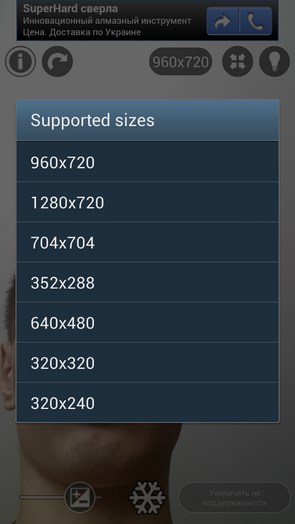

Программа использует фронтальную камеру гаджета и выводит изображение на экран, что позволит вам быстро сделать все необходимое. Приложение занимает совсем мало места, доступ к его возможностям осуществляется в один клик по ярлыку, а простота использования обязательно вас порадует. Среди опций имеется возможность скрыть рамку, сделав изображение во весь экран, использовать белу рамку, управлять освещением, выбрать разрешение, а также заморозить отображаемое изображение, что может быть полезным в разных ситуациях. Программа Зеркало хороша тем, что качество картинки очень высокое, к тому же пользователь сам может задать его.


Очень удобная программа, которая обязательно должна быть в каждом устройстве!
Иногда экрана вашего смартфона просто недостаточно для просмотра видеоконтента. В таких случаях вы можете транслировать или зеркально отображать экран вашего телефона на Android TV, чтобы получить более захватывающий опыт. В этом чтении мы перечислили 5 лучших способов легко добиться того же. Вы также можете узнать, как отразить экран вашего iPhone в Chromecast.
Способы передачи контента с телефона на Smart TV
Используйте встроенную функцию Chromecast
Один из самых простых способов транслировать и отражать содержимое вашего телефона Android непосредственно на смарт-телевизор — использовать встроенную функцию Chromecast. Выполните следующие шаги, чтобы добиться того же.
- Большинство телефонов Android поддерживают встроенную функцию Cast, с помощью которой вы можете легко транслировать содержимое поддерживаемых приложений на свой Android TV.
- Проведите вниз по панели уведомлений, чтобы найти функцию Screencast.
- Нажмите на функцию Screencast и подождите несколько секунд, чтобы ваше устройство Android обнаружило все находящиеся поблизости устройства с поддержкой Chromecast.


- Определите имя своего смарт-телевизора из обнаруженного списка и нажмите на него, чтобы подключиться.
- Нажмите кнопку «Начать сейчас», чтобы запустить скринкаст на вашем телефоне.


- Теперь откройте приложение/контент, который вы хотите транслировать на Android TV, и нажмите кнопку Cast в доступных параметрах.
- Теперь ваш контент начнет мгновенно воспроизводиться на вашем Android TV.

Используйте приложение Google Home для трансляции
Google также предлагает вам специальное приложение для настройки и доступа ко всем вашим устройствам Chromecast в одном месте через приложение Google Home. Выполните следующие действия, чтобы отразить содержимое вашего телефона Android на телевизоре с помощью этого приложения.
- Откройте Google Play Store на своем телефоне Android и найдите Приложение Google Главная установить его.
- Настройте свое устройство в приложении и подождите несколько секунд, пока приложение обнаружит все доступные устройства Chromecast.
- Чтобы подключиться к вашему Android TV (поддерживающему встроенный Chromecast), коснитесь имени своего устройства в разделе «Другие устройства трансляции».


- Нажмите на опцию Cast My Screen, доступную внизу.
- Кроме того, нажмите опцию Cast Screen, чтобы начать зеркальное отображение экрана вашего устройства.


- Теперь вы можете видеть весь экран вашего устройства на Android TV.

Используйте сторонние приложения для зеркалирования Android
Еще один эффективный способ передачи содержимого вашего устройства на смарт-телевизор — использование бесплатных сторонних приложений для Android. Одно из таких приложений называется Airscreen, которое действует как беспроводной приемник для входящих запросов трансляции. Выполните следующие действия, чтобы передать экран Android на телевизор с помощью этого метода. Чтобы этот метод работал, ваше устройство Android и телевизор должны быть подключены к одному и тому же беспроводному соединению.
- Откройте Google Play Store на своем Android TV и найдите Приложение Airscreen скачать его.

- Откройте приложение и подождите несколько секунд, пока приложение настроит функцию трансляции экрана на вашем Android TV.

- Теперь проведите вниз по панели уведомлений на своем телефоне Android и коснитесь параметра «Скринкаст».
- Определите и найдите устройство Chromecast в списке, который начинается с AS (обозначает Air Screen), и нажмите на него, чтобы подключиться.


- Приложение Airscreen мгновенно подключится к вашему устройству Android и отразит экран вашего устройства на телевизоре. Теперь вы можете просматривать весь экран вашего устройства на Android TV.

Подключите телефон с поддержкой MHL напрямую к смарт-телевизору
Mobile High-Definition Link, также известная как MHL, — это еще одна инновационная технология, с помощью которой вы можете напрямую подключить устройство с поддержкой MHL с помощью соединительного кабеля HDMI. Чтобы использовать эту функцию, вы должны убедиться, что ваш Smart TV и ваше устройство Android поддерживают MHL.

- Чтобы убедиться, что ваш Android TV поддерживает MHL, проверьте упаковку коробки или технические характеристики телевизора в Интернете. Кроме того, вы можете просмотреть онлайн список от МХЛ чтобы найти все поддерживаемые модели.
- Чтобы убедиться, что ваше Android-устройство поддерживает MHL, установите Приложение для проверки MHL из магазина Google Play.
- Нажмите кнопку «Проверить», чтобы проверить, поддерживает ли ваше устройство MHL.
- Если и ваше Android-устройство, и телевизор поддерживают MHL, вы можете напрямую подключить телефон с помощью разъем HDMI на ваш телевизор, чтобы транслировать и просматривать ваше устройство.
Бонус: используйте специальное устройство для потоковой передачи ТВ для зеркалирования вашего телефона.

Если ваш Android-телевизор не поддерживает встроенный Chromecast, вы можете приобрести и использовать специальное устройство для потоковой передачи ТВ или Chromecast для трансляции/зеркала вашего смартфона Android. Большинство популярных устройств потокового телевидения также предлагают поддержку Chromecast в своем программном обеспечении. Таким образом, вы сможете использовать сервис Chromecast на своих старых телевизорах с помощью этих устройств. Некоторые из популярных устройств в этом сегменте — Google TV Stick, Amazon Fire TV Stick, Mi TV Box и многие другие.
Связанные | 3 способа настроить домашний экран вашего Android TV
Подведение итогов: подключение телефонов Android к Smart TV
Итак, это обертка для 5 лучших способов легко транслировать / отражать контент с вашего телефона Android на ваш смарт-телевизор. Если вы считаете это руководство полезным, нажмите кнопку «Мне нравится» и поделитесь этой прочитанной информацией с друзьями, чтобы помочь им спланировать следующую сессию просмотра, используя свой телефон на Android TV. Оставайтесь с нами для более информативных пошаговых руководств.

Для того, чтобы дублировать экран телефона на телевизор Smart TV, доступна технология, называемая зеркальным отображением экрана.
Она позволяет смотреть фильмы и играть в игры с высоким разрешением на наших телевизорах, с использованием смартфона. Ниже узнаете, как это работает.
Здесь мы поговорим о лучших приложения для повторения изображения с экрана Android на телевизор Smart TV с использованием технологии Screen Mirroring.
Screen Mirroring – это метод, позволяющий отразить контент с экрана вашего смартфона, планшета или компьютера на другом устройстве. Это полезная технология, которая помогает пользователям решать повседневные задачи – играть в игры, транслировать фильмы, проводить видеоконференции на больших экранах.
Все из представленных приложений для зеркального отображения экрана телефона включают в себя функции простого подключения к другому устройству посредством данной технологии.
Какое приложение для зеркального отображения экрана лучше всего?
Castto – дублирование экрана телефона на ТВ
Castto – отличное приложение для дублирования экрана с телефона Android на телевизор. Приложение поставляется с множеством полезных функций, которые могут быть использованы его пользователями.
Оно имеет отличный поиск ближайших устройств, поэтому подключение к вашему Smart TV осуществляется очень просто. Подключение произойдет по безопасному соединению и защитит ваши данные на смартфона.
Неограниченное потоковое подключение смартфона к телевизору позволит просматривать видео, фильмы, фотографии и приложения на экране телевизора.
Для передачи данных с экрана телефона на телевизор необходимо:
- Скачать на свой телефон или планшет Android из Google Play Store. Необходимо установить правильное приложение под названием Screen Mirroring, Cast Phone to TV-Castto.
- Ваши устройства должны быть подключены к одной и той же сети Wi-Fi.
- В настройках телевизора активируйте функцию Miracast Display, а на телефоне запустите Wireless Display.
- Нажмите кнопку выбора, после чего приложение покажет все ближайшие устройства, к которым можно подключиться.
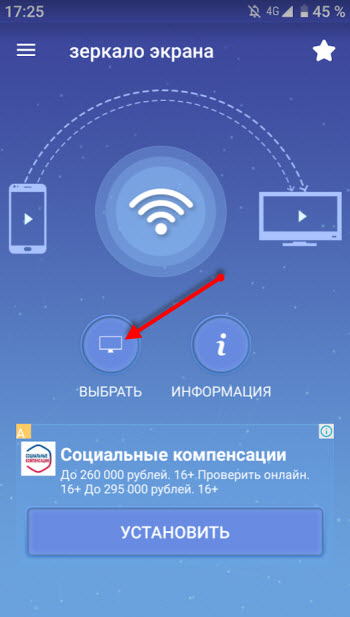
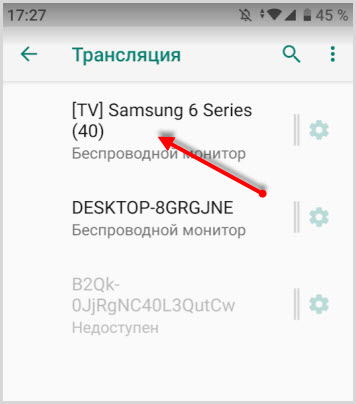
- Выбираете телевизор для подключения и даете разрешение при подключении непосредственно на нем при помощи пульта дистанционного управления.
Устройства синхронизированы и можно наслаждаться просмотром с большого экрана телевизора.
Вы можете увидеть всю работу, которая выполняется на экране, будь то перемещение главного экрана или открытие приложения.
Вы можете зайти в свои игровые приложения и поиграть, глядя на экран телевизора.
Показывайте свои фотографии на большом экране для всей семьи или смотрите фильм в потоковом режиме .
Благодаря тому, что в меню есть несколько языков, приложение можно использовать в разных регионах. Он поддерживает английский, португальский,французский и испанский языки. Выберите свой язык перед использованием приложения.
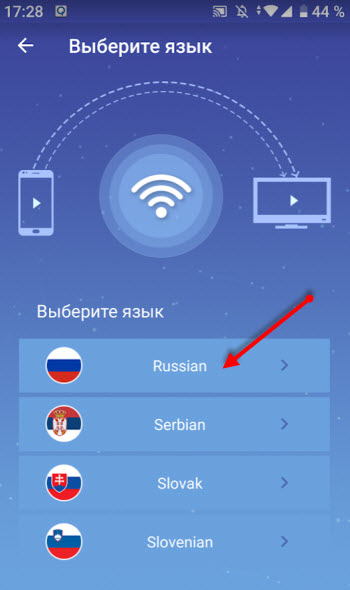
Работает с любым телевизором Samsung, LG, Sony, Philips.
Screen Mirroring with All TV
Одно из простых приложений, которое поможет передавать содержимое экрана вашего Андроид устройства на телевизор.
Для начала зеркалирования монитора телефона проверьте подключение TV и смартфона к одной сети Wi-Fi.
Затем нажимайте кнопку “Старт” и начнется поиск доступных для передачи сигнала устройств.
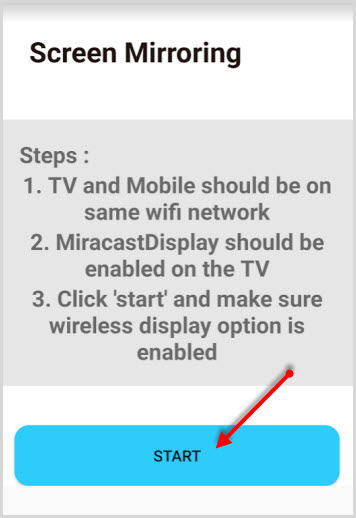
Помимо телевизора, в списке могут отобразиться и другие устройства, например, ноутбук. Соответственно на него также можно дублировать экран.
Перейти к приложению
SecondScreen – зеркальное отображение экрана для Android
Это приложение разработано для продвинутых пользователей, которые часто используют функцию зеркалирования экрана на другие устройства.
С его помощью можно изменять разрешение и плотность картинки на вашем устройстве, чтобы оно наиболее успешно соответствовало разрешению большого экрана телевизора или монитора.
SecondScreen также включает в себя поддержку развертки в новых версиях Android и возможность блокировки поворота экрана.
В приложении можно создавать несколько профилей с разными названиями и настраивать под разные виды мониторов.
Для создания профиля под определенный монитор нужно нажать кнопку с плюсом и подтвердить.
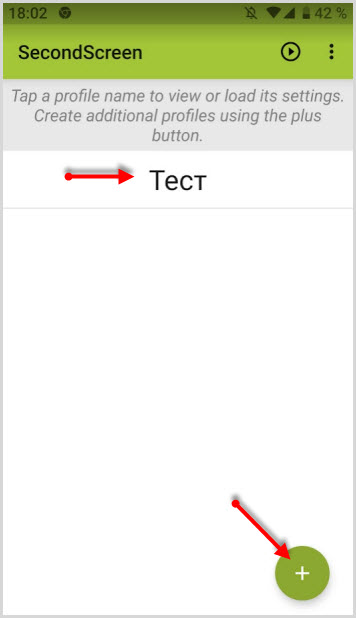
Далее, перейдя в настройки профиля, вы можете менять:
- разрешение (resolution)
- плотность (density)
- края (overscan settings)
- ориентацию экрана (screen orientation)
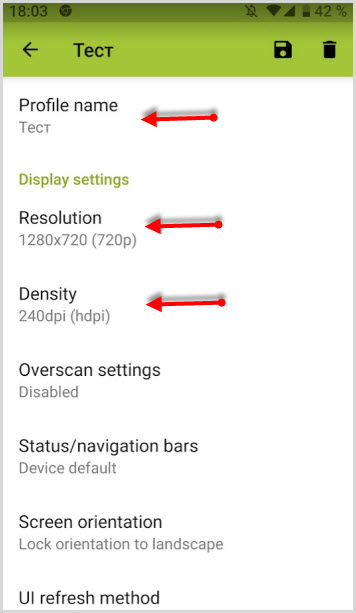
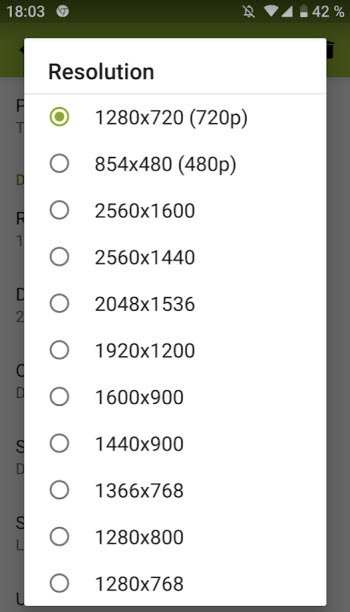
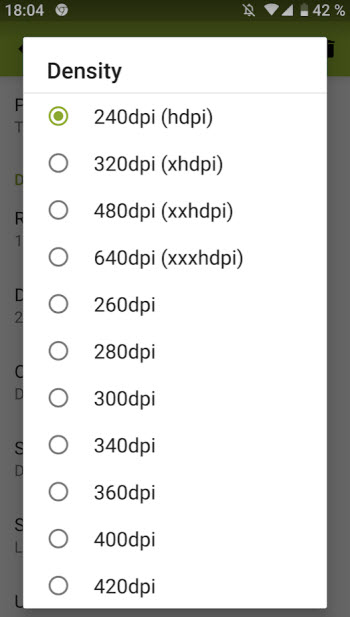
и другие параметры.
Приложение SecondScreen более корректно будет работать на рутированных устройствах, но можно использовать и без рут.
Для геймеров изменение разрешения экрана и плотности даст большую производительность в играх на более слабых устройствах.
Используя любое из этих приложений, вы можете быстро передавать качественную картинку на телевизор или другой монитор.
Категория: Жилье и дом
Тип файла: apk
Версия Android: 4.1+
Разработчик: DEVappy
Размер: 3.8 MB
Количество загрузок: 467
Screen Stream Mirroring – это способ выведения дисплея телефона на телевизоре. Получайте доступ к видеоиграм и прикладным программам на большом экране.
У смартфона множество неоспоримых преимуществ. Однако бывают ситуации, когда диагонали не хватает, чтобы насладиться игрой, просмотром широкоформатных фотографий либо видеороликов в 4K-формате. На этот случай предусмотрена технология зеркального отображения экрана.
Подключайте мобильный аппарат к телевизору. При соединении не беспокойтесь о персональной информации в памяти телефона – она надёжно защищена. Используя приложение, помните, что оно бесплатное.
Разработчик предусмотрел безлимитную передачу потокового видеоконтента со смартфона. Запускайте трансляцию видеоклипов, музыкальных треков и слайд-шоу.
Включайте режим Cast To TV для стриминга фильмов, сериалов и другого видео. Подсоединяйте сотовый девайс к телевизору без использования шнуров. Вам понадобится лишь беспроводной доступ к интернету. Выводите любую информацию на большой экран, не ограничиваясь малым количеством дюймов на мобильном аппарате.
Чтобы телевизор передавал изображение со смартфона, выполните следующие действия:
- Удостоверьтесь, что Смарт ТВ и телефон подсоединены к единой точке Wi-Fi;
- Найдите в телевизоре функцию Miracast Display и активируйте её;
- Запустите режим беспроводного дисплея на мобильном аппарате;
- Коснитесь кнопки «Выбрать» и укажите модель вашего телевизора;
- Просматривайте на большом экране то, что отображается на маленьком.
Приложения и игры, размещенные на нашем сайте прошли проверку на вирусы. Если у вас есть вопросы, вы обнаружили вирус или вам необходимо связаться с тех. поддержкой по другим вопросам — пишите на почту support@apktake.com.
Для того чтобы оставить комментарий, Вам необходимо авторизоваться в ВК. Комментарии неавторизированных пользователей проходят обязательную модерацию.
Зеркальное отображение экрана 1.1.0
Размер: 3.8 MB
Тип файла: apk
Скачать
Зеркальное отображение экрана 1.0.8
Размер: 3.3 MB
Тип файла: apk
Скачать
Зеркальное отображение экрана 1.0.7
Размер: 6.1 MB
Тип файла: apk
Скачать
